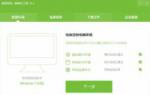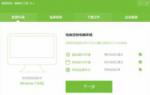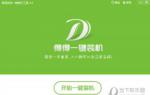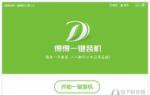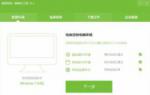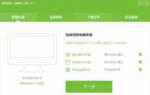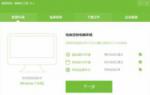得得重装系统win7如何禁用光驱的解决方法
更新时间:2017-02-25 08:47:28
作者:烂好人
得得重装系统win7如何禁用光驱的解决方法。有一些电脑是公用的,比如在学校的机房、公司的电脑等。由于多人使用,为了电脑的安全稳定,我们会设置光驱禁用,减少感染病毒等风险。那么win7系统如何禁用光驱呢?其实,只要更改注册表里的设定值,就能将光驱完全地隐藏起来。小编下面就来教大家重装系统win7禁用光驱的解决方法。
步骤如下:
1、首先找到“我的电脑”图标,右键“管理”进入计算机管理菜单。
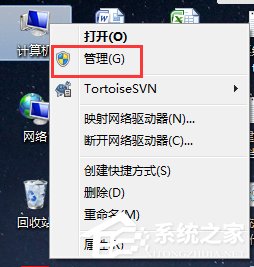
2、出现的计算机管理中找到“设备管理器”如下图,右边会列出当前电脑设备,其中就有DVD\CD驱动器。
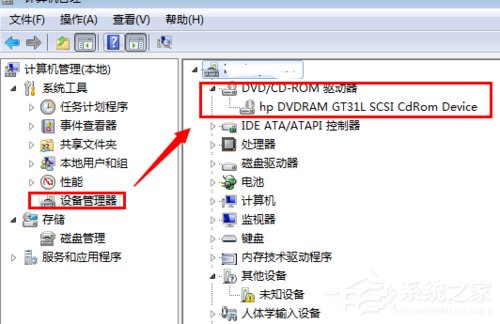
3、选择需要关闭禁用的光驱设备,如图。右键选择“禁用”。
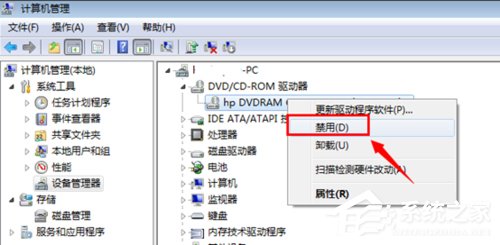
4、随后提示您是否要确认禁用该设备,点是。确定。
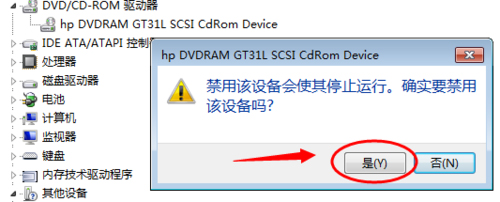
5、设置好之后,再次查看设备管理器里面dvd光驱设备,有一个黑色向下的箭头表示该设备已经停用\禁用了。

6、再次打开“我的电脑”计算机里面就看不到DVD去掉程序设备了。
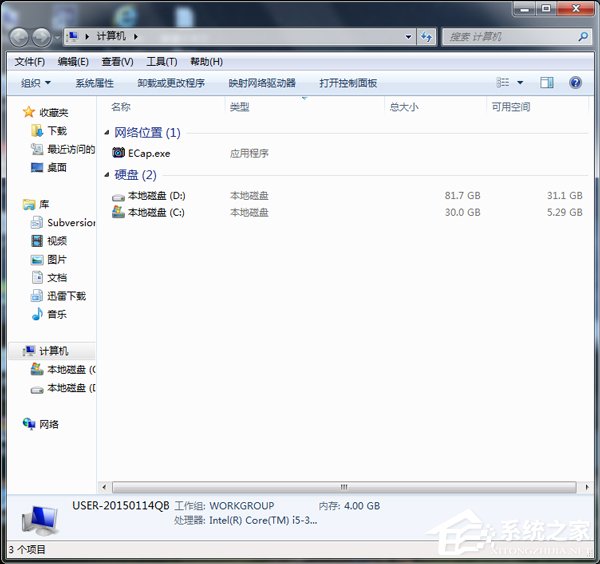
以上便是关于得得重装系统win7如何禁用光驱的解决方法,希望小编的分享能够帮助到大家!
系统重装相关下载
系统重装相关教程
重装系统软件排行榜
重装系统热门教程
- 系统重装步骤
- 一键重装系统win7 64位系统 360一键重装系统详细图文解说教程
- 一键重装系统win8详细图文教程说明 最简单的一键重装系统软件
- 小马一键重装系统详细图文教程 小马一键重装系统安全无毒软件
- 一键重装系统纯净版 win7/64位详细图文教程说明
- 如何重装系统 重装xp系统详细图文教程
- 怎么重装系统 重装windows7系统图文详细说明
- 一键重装系统win7 如何快速重装windows7系统详细图文教程
- 一键重装系统win7 教你如何快速重装Win7系统
- 如何重装win7系统 重装win7系统不再是烦恼
- 重装系统win7旗舰版详细教程 重装系统就是这么简单
- 重装系统详细图文教程 重装Win7系统不在是烦恼
- 重装系统很简单 看重装win7系统教程(图解)
- 重装系统教程(图解) win7重装教详细图文
- 重装系统Win7教程说明和详细步骤(图文)